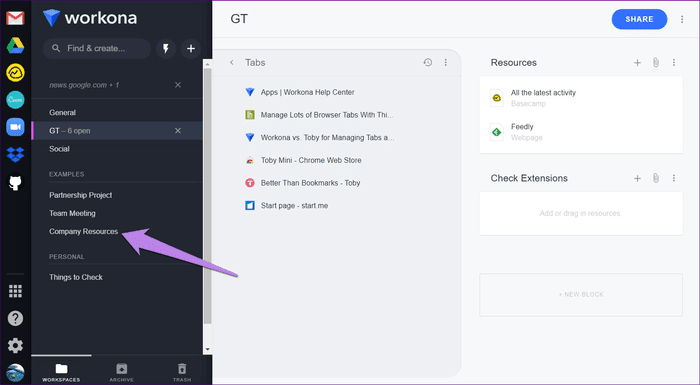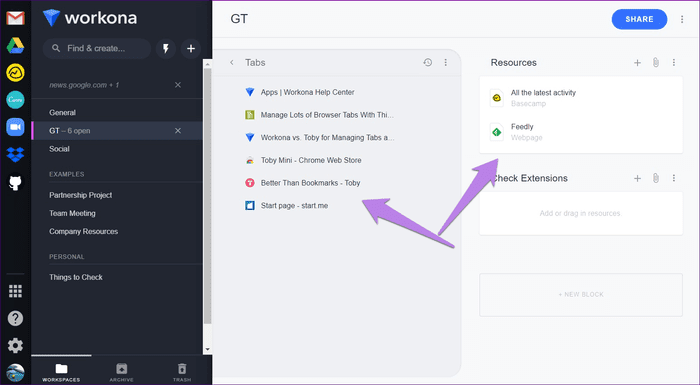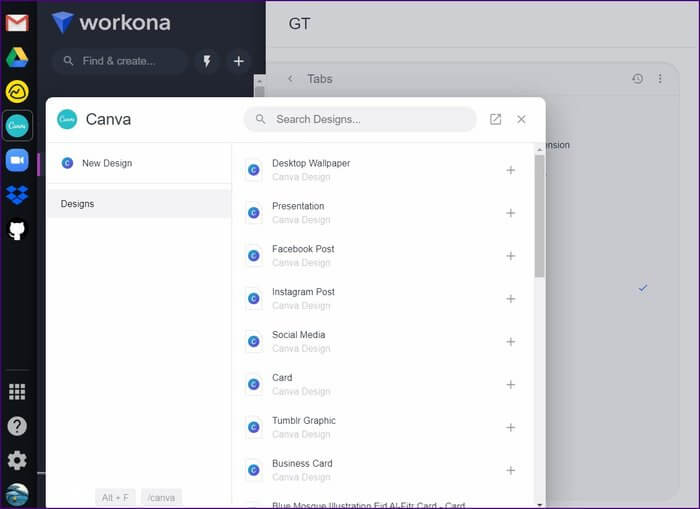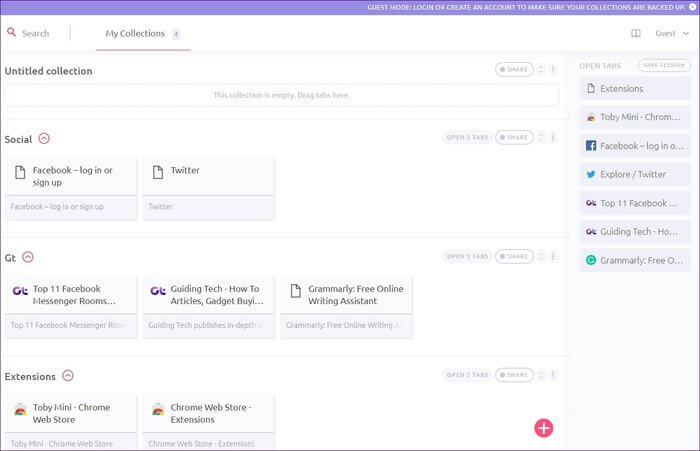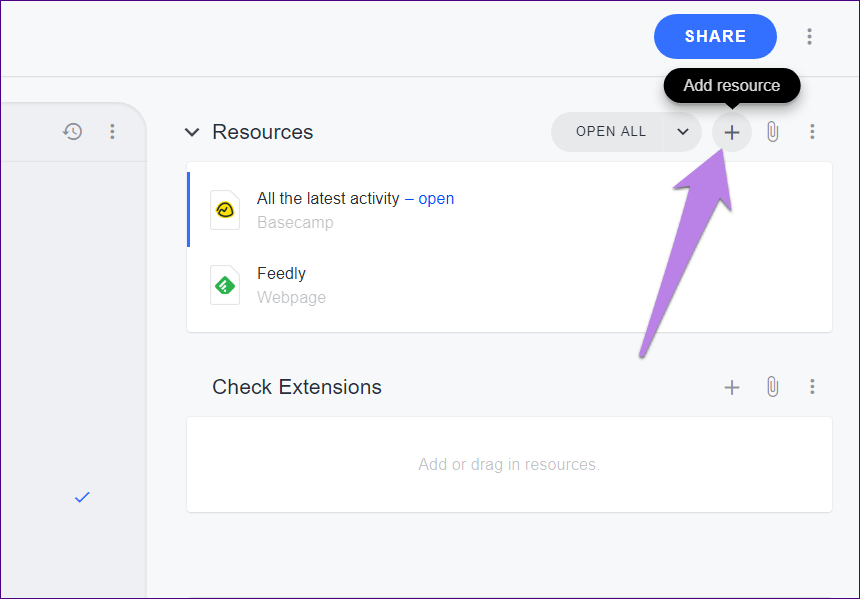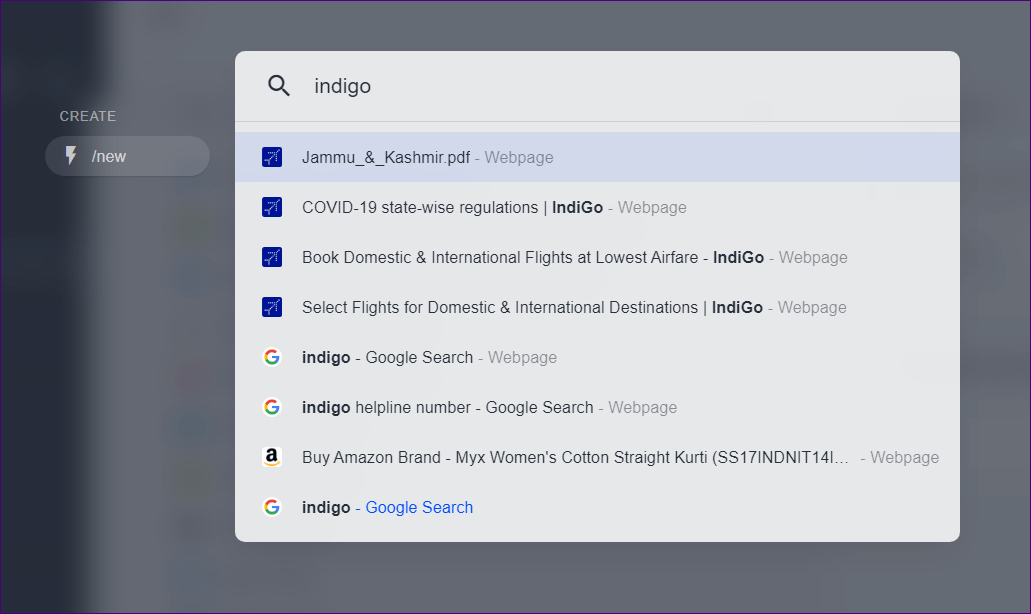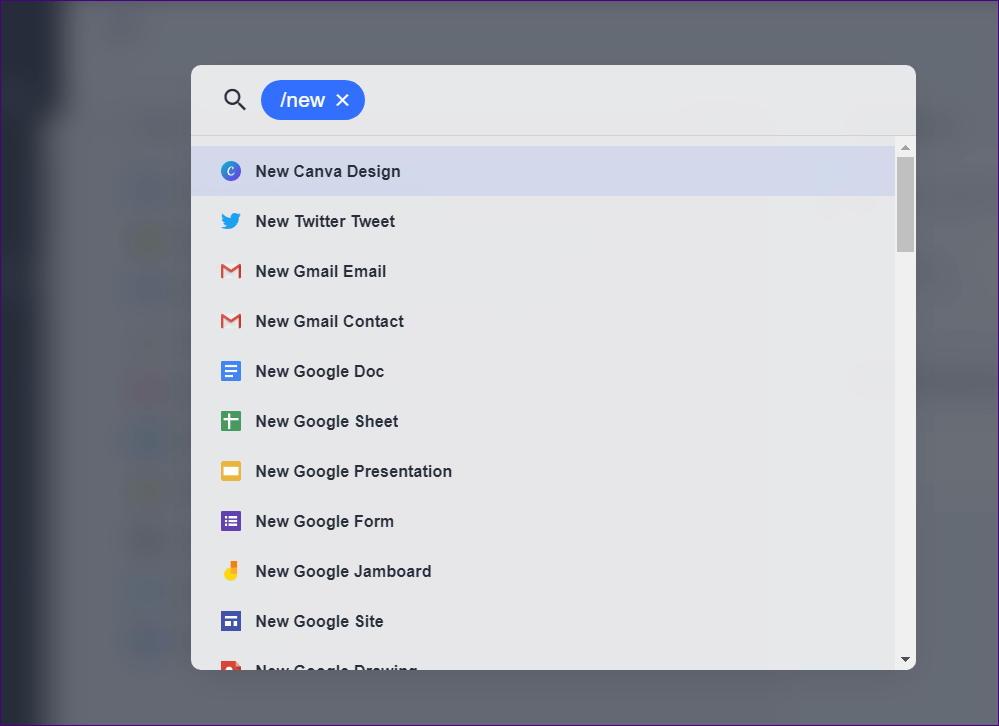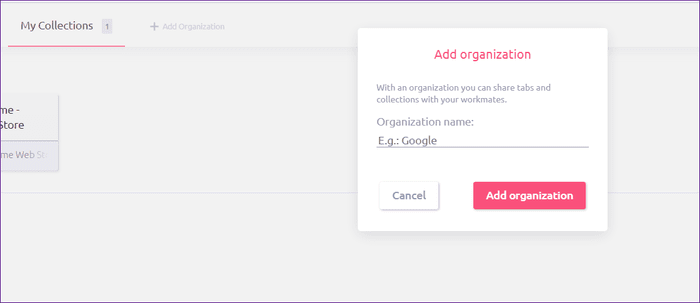Workona مقابل Toby: أي امتداد Chrome لاستخدامه لإدارة علامات التبويب
كثير من الناس غالبًا ما يبقون عددًا كبيرًا من علامات التبويب مفتوحة في متصفحاتهم – أنا واحد منهم. علامات التبويب هي عبارة عن ثقب أرنب مقنع. تفتح بعض علامات التبويب أثناء البحث وينتهي الأمر بفتح العديد منها. يصبح من الصعب إدارة وتنظيم مثل هذه التجربة الفوضوية لعلامات التبويب. تقدم المستعرضات ميزات محدودة للغاية لتنظيم علامات التبويب. لحسن الحظ ، تأتي ملحقات Chrome مثل Toby وWorkona لإنقاذنا.
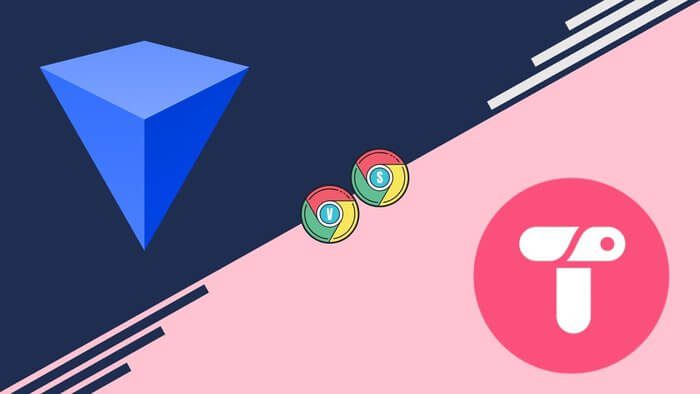
يحاول Toby تحسين تجربة تنظيم علامة التبويب الخاصة بك ، وتعد Workona أداة إنتاجية كاملة في حد ذاتها. بينما يستخدم Toby المجموعات لحفظ علامات التبويب الخاصة بك ، فإن Workona مصنوع من مساحات العمل. يمكنك استخدام كلاهما كمديرين للجلسات أيضًا.
دعونا نرى ما الذي يجعل Workona و Toby متشابهان وكيف يختلفان.
التوافر
يعمل Workona على Firefox و Chrome و Microsoft Edge. من ناحية أخرى ، يقتصر Toby على Chrome و Opera فقط. لا يقدم أي منهم تطبيقات مخصصة للهاتف المحمول.
ومع ذلك ، يمكنك الوصول إلى مساحات العمل الخاصة بك على Workona عبر متصفحات الجوال. ليس لدى توبي إصدار ويب مستقل. يجب تثبيت الإضافة لاستخدامه ، ولهذا السبب لا يمكنك استخدامه إلا على جهاز الكمبيوتر.
علامة التبويب الجديدة
تأخذ كل من الإضافات صفحة علامة التبويب الجديدة في Chrome. على الرغم من أن هذا يعد أسلوبًا جيدًا للوصول بشكل أسرع ، إلا أنه من غير المجدي استخدام امتداد صفحة جديد مختلف.
لحسن الحظ ، يمكنك تعطيل هذا السلوك لـ Workona في إعدادات الامتداد. بمجرد التعطيل ، يمكنك إما فتح workona.com مباشرة أو استخدام علامة التبويب المثبتة في Workona. على الرغم من أن توبي لا يسمح لك بتعديل هذا السلوك ، فإنه يقدم ملحق منفصل يعرف باسم توبي ميني إذا كنت ترغب في الاستمرار في استخدام صفحة علامة تبويب جديدة مختلفة.
واجهة العمل والمستخدم
Workona هو مزيج من إشارة مرجعية ومدير علامة تبويب. يتكون Workona من مساحات العمل ، وهي مجلدات ذكية. تحتوي مساحات العمل على صفحات ويب وهي موجودة على الشريط الجانبي الأيسر. للتبديل إلى مساحة عمل ، انقر فوق اسمها من الشريط الجانبي الأيسر.
تتكون كل مساحة عمل من قسمين: علامات تبويب مفتوحة وموارد. علامات التبويب المفتوحة ، كما يوحي الاسم ، هي علامات التبويب المفتوحة حاليًا في كل مساحة عمل. ستظهر مرة أخرى عند التبديل بين مساحات العمل. لحفظ علامات التبويب لوقت لاحق ، تحتاج إلى إضافتها إلى قسم الموارد. يتكون قسم الموارد من الكتل. خذ بعين الاعتبار الكتلة كمجلدات فرعية لمساحات العمل. حتى تتمكن من تنظيم روابطك هنا في فئات مختلفة. يمكنك إعادة تسمية الكتل ، وفتح جميع الروابط من كتلة ، ونقل الروابط بين الكتل المختلفة ، وأكثر من ذلك بكثير.
كلما قمت بالتبديل إلى مساحة عمل ، ستخفي Workona علامات التبويب من مساحة العمل الحالية (أو الجلسة) وتفتح مجموعة مختلفة من علامات التبويب من مساحة العمل الثانية في نفس النافذة. لذا بدلاً من التبديل بين نوافذ Chrome المتعددة ، تحتاج إلى التبديل بين مساحات عمل Workona. يمكنك تغيير هذا السلوك بحيث تفتح كل مساحة عمل في نافذة Chrome منفصلة.
على الجانب الأيسر من الشريط الجانبي ، ستجد قائمة التطبيقات. يتم ملؤها بناء على سجل الويب الخاص بك. يمكنك إضافتها يدويًا أيضًا. يتيح لك قسم التطبيقات عرض وإنشاء وفتح موارد التطبيق أو الصفحات من Workona مباشرة دون تركها. على سبيل المثال ، إليك قائمة بصفحات Canva التي يتم الوصول إليها بشكل متكرر والتي يتم عرضها تلقائيًا في تطبيق Canva داخل Workona. بدلاً من فتح موقع Canva الإلكتروني أولاً والبحث عن القالب المفضل لدي ، يمكنني فتحه بسرعة بمساعدة Workona.
Toby بسيط بالمقارنة مع Workona
Toby بسيط بالمقارنة مع Workona لأنه يعمل كمدير علامات تبويب فقط. يتم تنظيم علامات التبويب في مجلدات تُعرف باسم المجموعات ، حيث يتم عرضها في تنسيق البطاقة. ستجد قائمة علامات التبويب المفتوحة حاليًا على الجانب الأيمن. انقر على زر حفظ الجلسة لحفظ جميع علامات التبويب في جلستك الحالية. لحفظ علامة تبويب من الجلسة الحالية ، اسحبها من اليمين إلى اللوحة اليسرى داخل مجموعة.
لفتح مجموعة ، ما عليك سوى النقر على زر فتح علامات التبويب. سيتم فتح علامات التبويب من مجموعات مختلفة في نفس النافذة دون إخفاء علامات التبويب الأخرى. يمكنك أيضًا فتح علامات تبويب فردية من أي مجموعة. لمساعدتك في تنظيم علامات التبويب الخاصة بك ، يقدم توبي ميزة العلامات والملاحظات.
سهولة الاستعمال
تخيل أنك تفتح 3 مساحات عمل من Workona وتفتح المزيد من علامات التبويب في مساحات العمل هذه. ومن المثير للاهتمام أن Workona سيحفظ جميع علامات التبويب المفتوحة حاليًا في مساحات العمل الخاصة بك تحت قسم علامات التبويب في كل مساحة عمل. وذلك لحمايتها في حالة تعطل المتصفح أو إغلاق Chrome عن طريق الخطأ. لا داعي للقلق بشأن فقدان علامات التبويب الثمينة غير المحفوظة. يحفظ عملك تلقائيا. لا يقدم توبي هذه الميزة. تحتاج إلى النقر على زر حفظ الجلسة يدويًا.
نصيحة: تعرف على كيفية استعادة علامات تبويب Chrome بعد إعادة التشغيل بدون امتداد.
لحسن الحظ ، يقدم كلاهما ميزة السحب والإفلات لنقل علامات التبويب بين الأقسام المختلفة بسهولة. بينما يتيح لك Workona تحديد علامات تبويب متعددة ، لا يمكنك أن تفعل الشيء نفسه في توبي. يمكن أن تكون مشكلة إذا كنت تريد إعادة تنظيم علامات التبويب بشكل مجمّع.
يفتقر Toby أيضًا إلى ميزة الإضافة اليدوية للروابط إلى المجموعات. يمكنك إضافتها فقط إذا كانت علامة التبويب مفتوحة حاليًا. نحن خاليون من مثل هذا التقييد في Workona حيث يمكننا إضافة أي رابط من خلال النقر على زر إضافة مورد.
قدرات البحث
في حين أن كلاهما يقدم ميزة البحث ، يبدو أن العامل الموجود داخل Workona هو على المنشطات. إلى جانب البحث عن الصفحات المحفوظة في مساحات العمل ، يمكنك استخدامها للبحث في سجل الويب الخاص بك. هذا ليس كل شئ. يمكنك أيضًا إنشاء طلب بحث للتطبيقات في Workona. سيتم فتح صفحة الويب الخاصة بهذا التطبيق مباشرة باستخدام طلب البحث.
يمكنك استخدام مربع البحث في Workona لفتح صفحات الويب لكتابة مستند أو صياغة بريد إلكتروني أو تغريدة. فقط اكتب / جديد وستتم تعبئة القائمة. انقر على الموقع لفتحه مباشرة. عندما يتعلق الأمر بتوبي ، يمكن استخدامه فقط للبحث عن علامات التبويب المحفوظة داخل المجموعات.
علامات التبويب المعلقة
ربما سمعت عن امتدادات حمالة تعليق علامات التبويب. يوفرها Workona كميزة مدمجة. عندما تعلق علامات التبويب ، فإنها تستهلك ذاكرة أقل مقارنةً عندما تكون نشطة. لا يسمح لك توبي بتعليق علامات التبويب. ومع ذلك ، عند نقل علامة تبويب إلى مجموعة من القسم المفتوح حاليًا ، يتم إغلاقها تلقائيًا. تحتاج إلى فتحه مرة أخرى لاستخدامه.
المزامنة والتعاون
توفر كلتا الإضافات ميزة المزامنة مما يسهل الوصول إلى علامات التبويب المحفوظة عبر الأجهزة. كما هو مذكور أعلاه ، يمكنك فتح Workona من متصفح الجوال أيضًا ، وعرض مواقع الويب المحفوظة. عندما يتعلق الأمر بالتعاون ، يقدم كلاهما الشيء نفسه مرة أخرى.
في Workona ، تحتاج إلى مشاركة مساحات العمل الخاصة بك مع الآخرين للتعاون معهم. ستتم مشاركة علامات التبويب الموجودة ضمن الموارد فقط وليس علامات التبويب المفتوحة حاليًا. في توبي ، سيكون عليك إنشاء منظمة لمشاركة المجموعات مع فريقك.
التسعير
حاليا ، كلا الامتدادات متاحة مجانا في Workona ، يمكنك إنشاء 10 مساحات عمل فقط في الإصدار المجاني. النسخة الاحترافية في طور الإعداد والتي ستوفر مساحات عمل غير محدودة.
إدارة علامات التبويب الخاصة بك
يخبرك Workona أنه لا بأس بفتح العديد من علامات التبويب. وبطريقة ما ، يشبه نظام التشغيل للعمل الفعال. نعم ، هناك القليل من منحنى التعلم المرتبط بمعالجة مجموعة الميزات.
من ناحية أخرى ، فإن توبي بسيط وسهل الاستخدام كما ذكره Workona أيضًا. سوف تتقن ذلك في غضون 5 دقائق.
إذا كنت تبحث عن شيء بسيط لحفظ علامات التبويب الخاصة بك لمستخدم لاحق ، فإن توبي يقدم تجربة جميلة. لعلامة تبويب كاملة ومدير جلسة ، يجب أن تجرب Workona. حتى أنه يضاعف كمنظم إشارة مرجعية.